Los complementos que instale en Firefox tienen accesoa cierta información. Dependiendo de lo que haga el complemento, puede tener acceso a todo lo que haces o puede tener un acceso muy limitado. Cuando instala por primera vez un complemento, Firefox muestra a qué permisos tendrá acceso. Siempre puede ir a la página de un complemento y desplazarse hacia abajo hasta la sección Permiso para verlos nuevamente. Si prefiere no pasar tanto tiempo viendo los permisos, puede instalar un complemento llamado Perspectiva del proyecto que le permite ver los permisos de complemento de Firefox en un solo lugar.
Project Insight compensa una deficiencia que tiene el administrador de complementos de Firefox, es decir, no le muestra los permisos a los que tiene acceso un complemento.
Permisos de complemento de Firefox
Instale el complemento Project Insight. Agregará una pirámide con un icono de ojo al lado de la barra de URL. Haga clic para abrir la página de Project Insight. Solo puede ver los permisos de los complementos que están habilitados, por lo que si desea ver los permisos de cada complemento que haya instalado, debe asegurarse de haberlos habilitado todos.
El complemento hace que los permisos sean mucho más fáciles deleer y comprender para el usuario promedio. Para los complementos que pueden acceder a su historial de navegación, hay un menú desplegable que le dará una lista de URL a las que puede acceder.
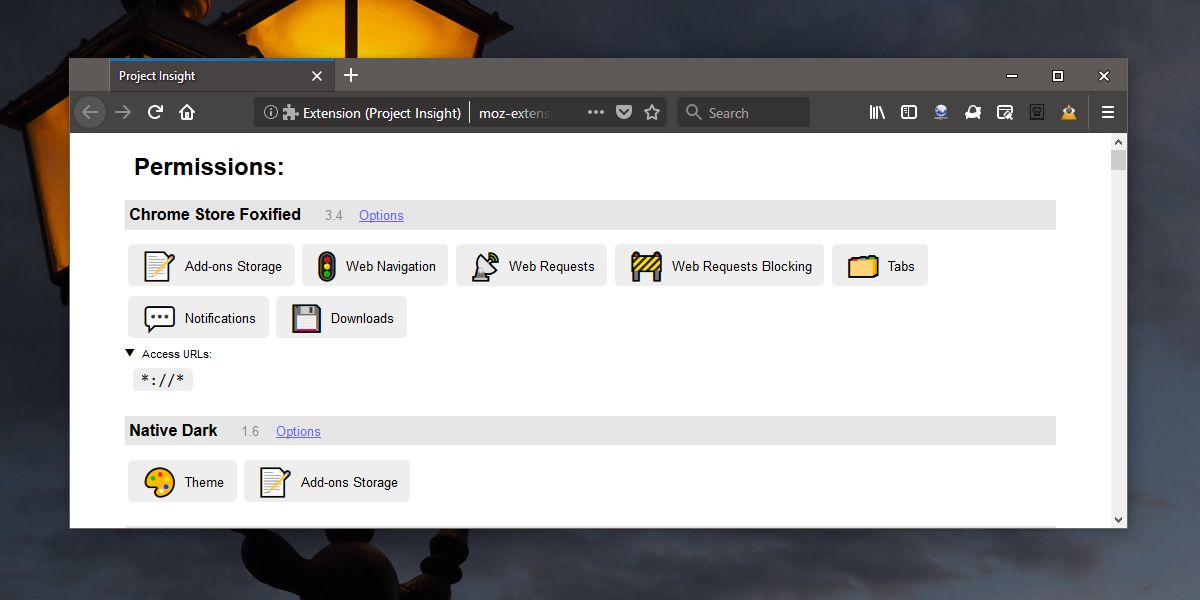
Project Insight no agrega una nueva característica aFirefox Firefox tiene una página interna dedicada sobre: depuración que le permite ver los permisos de complemento de Firefox. El único problema es que la página no es fácil de leer para el usuario promedio. Project Insight toma la información que muestra la página de depuración y la formatea en un formato más fácil de usar. Hay íconos útiles para cada permiso al que un complemento puede tener acceso. Puede saltar a las opciones de un complemento si tiene alguna.
Si hace clic en un icono, se expandirá para proporcionarledetalles sobre lo que implica el permiso. Por ejemplo, si Project Insight dice que un complemento tiene acceso al almacenamiento de complementos y hace clic en ese tipo de permiso en particular, se expandirá para indicarle que el complemento puede leer y escribir datos en un lugar de almacenamiento reservado. El lugar de almacenamiento reservado está reservado por el complemento. Ocupará espacio en disco pero estará aislado de otros complementos, lo que significa que no pueden leerlo.
La explicación de un permiso no es muy detallada, pero es suficiente para darles a los usuarios una idea general de lo que está haciendo un complemento.











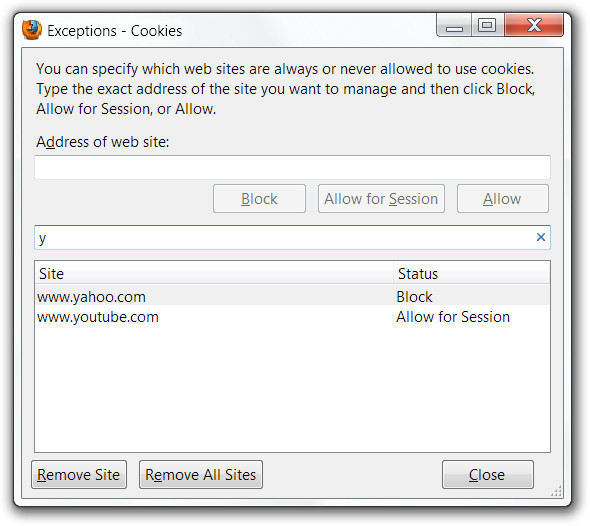

Comentarios